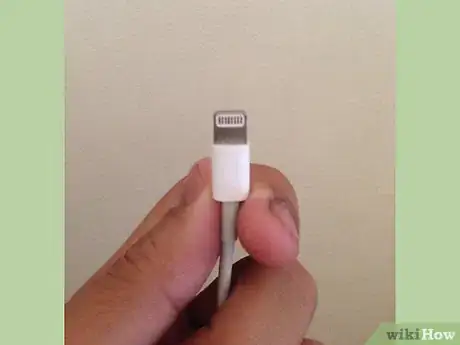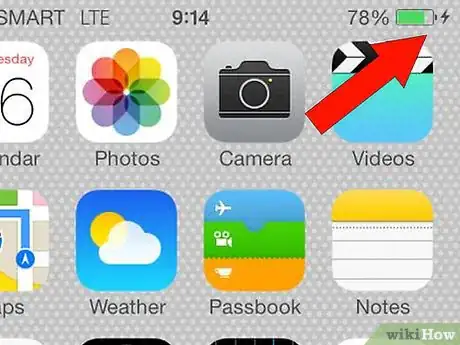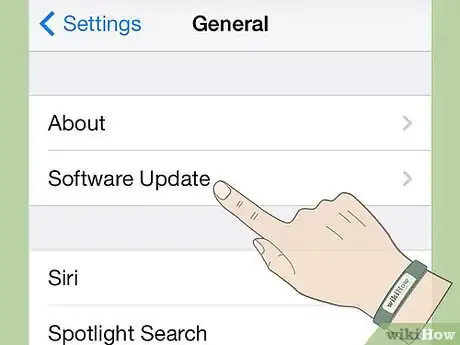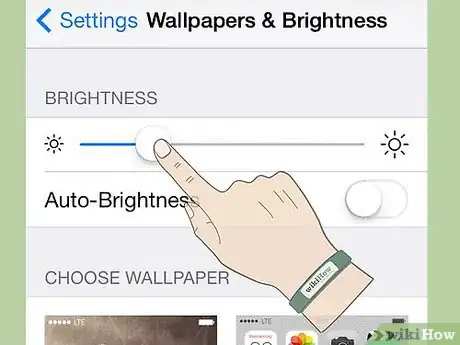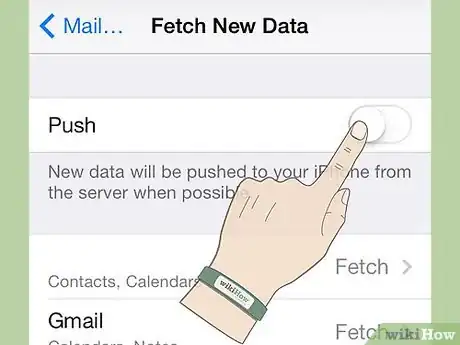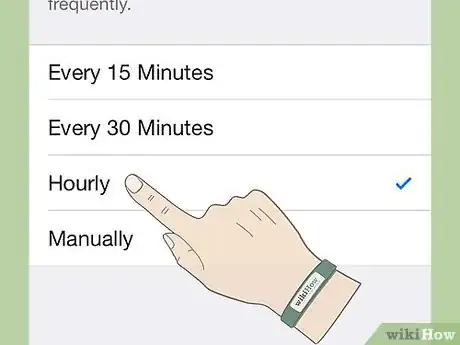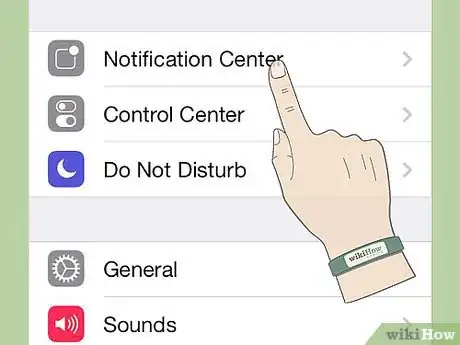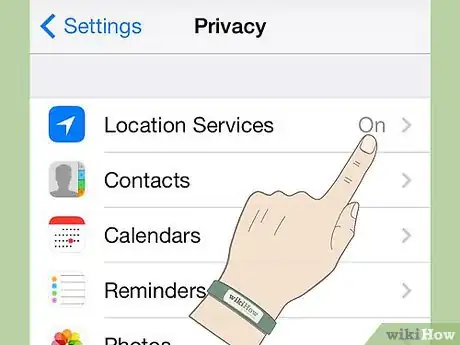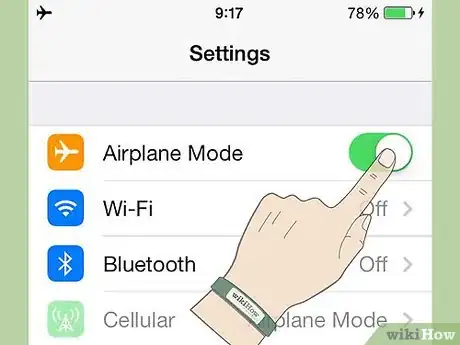X
wikiHow è una "wiki"; questo significa che molti dei nostri articoli sono il risultato della collaborazione di più autori. Per creare questo articolo, autori volontari hanno collaborato apportando nel tempo delle modifiche per migliorarlo.
Questo articolo è stato visualizzato 10 278 volte
Tutti sanno come caricare una batteria: basta inserire la spina, giusto? Sì, ma c'è di più! Se vuoi i risultati migliori, non è solo quello che usi, ma come lo utilizzi ad allungare la durata della batteria. Quest’articolo ti mostrerà che cosa fare per caricare in modo ottimale l'iPhone o l'iPod!
Passaggi
Metodo 1
Metodo 1 di 2:
Parte 1: Ricaricare la Batteria
-
1Inseriscila. Questa è la parte facile. Utilizzando l'adattatore fornito con il tuo iPhone o iPod collega un'estremità ad una fonte di alimentazione e l'altra al dispositivo. Ma c'è un ostacolo: Apple ha alcuni connettori diversi che puoi collegare in un paio di modi. Ecco alcune opzioni:
- Collega l'estremità USB del cavo al tuo computer e l'altra estremità al tuo dispositivo. Questo non solo lo metterà in carica, ma creerà anche una possibile comunicazione cablata di dati per l'esecuzione di backup, gli aggiornamenti e la sincronizzazione.
-
2Utilizza il connettore giusto. Esistono diversi connettori per ogni tipo di dispositivo. I vecchi iPod utilizzavano un connettore USB; da un po’ di anni, gli iPod e iPhone hanno utilizzato un connettore ampio e piatto, a 30 pin, mentre i nuovi dispositivi iOS usano un piccolo connettore detto Lightning. Assicurati di avere un connettore che si adatti perfettamente al tuo dispositivo.[1]
-
3Assicurati di stare effettivamente ricaricando il dispositivo. Alcune fonti di alimentazione non hanno abbastanza potenza per tenere in carica un dispositivo che è acceso. Se è il caso, anziché la solita icona della batteria in carica, apparirà "Non in carica". Eventualmente dovrai utilizzare un hub alimentato o un adattatore AC. Collega l'estremità USB all'adattatore di alimentazione o all’hub e l’altra al tuo dispositivo.Pubblicità
Metodo 2
Metodo 2 di 2:
Parte 2: Massimizzare la Durata della Batteria
-
1Mantieni il software sempre aggiornato. Siccome la durata della batteria è una delle caratteristiche più importanti di qualsiasi dispositivo mobile, Apple cerca sempre di migliorare le prestazioni della batteria. Un nuovo software può contenere una migliore routine per la gestione della batteria.
-
2Regola il controllo di luminosità. Proprio come l’oscuramento delle luci in casa abbassa il tuo consumo elettrico (e la bolletta), oscurare lo schermo del tuo dispositivo riduce il consumo di energia. Se il tuo dispositivo ha la possibilità di utilizzare l’auto-luminosità, impostala, in modo che si attivi solo quando è necessario.
-
3Disattiva i servizi di posta. I provider di posta elettronica come MS Exchange, Google o Yahoo "spingeranno" le nuove email sul tuo dispositivo, che consumerà un po’ di batteria ad ogni ricezione. Disabilita la funzione “Spingi la Posta, i Contatti, i Calendari” – > “Scarica Nuovi Dati”. La posta verrà recuperata basandosi sulle tue impostazioni globali di Scaricamento (Fetch), un'impostazione che è possibile modificare, evitando il contrario e cioè che sia il servizio di email a controllare te.
-
4Scarica meno spesso. Se non hai veramente bisogno di controllare la posta elettronica ogni 15 minuti, imposta il dispositivo in modo che recuperi la posta meno spesso. Puoi scegliere ogni 15 o 30 minuti, ogni ora o solo quando controlli manualmente la posta elettronica.
-
5Disattiva le notifiche push. Sai quei piccoli cerchi rossi con dentro i numeri bianchi, sopra le icone che rappresentano la tua email, Facebook, il messaggio e il telefono? Quelle sono le notifiche push. Quante più ne sono attivate, tanta più potenza della batteria viene usata. È possibile disattivare le notifiche per le singole applicazioni dal pannello Notifiche. Non bloccherai le informazioni in arrivo, ma semplicemente eviterai di esserne automaticamente informato.
-
6Riduci le applicazioni che utilizzano i servizi di localizzazione, che sfruttano i satelliti GPS, i punti d’accesso Wi-Fi e le celle dei ripetitori della zona per localizzarti. Quando un'app utilizza i servizi di localizzazione per la prima volta ti viene chiesto il permesso, ma da quel momento in poi è dato per acquisito. Nel pannello Privacy, tocca Servizi di Localizzazione e controlla le tue applicazioni. Disattiva quelle che non usi spesso o disattivare completamente tutti i servizi di localizzazione.
-
7Passa alla modalità Aeroplano. Quando sei in un'area con copertura minima o nulla, il dispositivo è costantemente alla ricerca di una connessione. Se non ritieni di dover essere raggiungibile, passa alla modalità Aeroplano. Non sarai in grado di fare o ricevere chiamate, ma, quando sarai tornato sotto copertura, avrai ancora un sacco di carica.
-
8Tieni spento il tuo telefono quando non lo stai usando. Per impostazione predefinita, iPhone e iPod si disattivano dopo 5 minuti. Riceverai ancora chiamate e notifiche, ma non esaurirai la batteria mantenendo lo schermo illuminato.[2]Pubblicità
Consigli
- Alcune custodie fanno in modo che l'iPhone o l'iPod si scaldi durante la ricarica. Questo, a sua volta, ha un impatto negativo sulla capacità della batteria. Se è il caso, rimuovi il dispositivo dalla custodia prima di metterlo sotto carica.
- Usalo! L’IPhone o l’iPod risponderà meglio se usato regolarmente. Prova a eseguire un ciclo completo di carica almeno una volta al mese: scarica la batteria completamente, dopo di che caricala al 100%.
Pubblicità
Avvertenze
- Stai attento quando utilizzi un computer portatile scollegato dalla rete elettrica per ricaricare un iPod o iPhone. Se carichi il dispositivo, esso scaricherà la batteria del computer portatile e/o del dispositivo.
Pubblicità
Informazioni su questo wikiHow
Pubblicità